Cara Meng-upgrade Windows 10 di PC
- tugasdaskom2016
- 10 Mei 2016
- 1 menit membaca
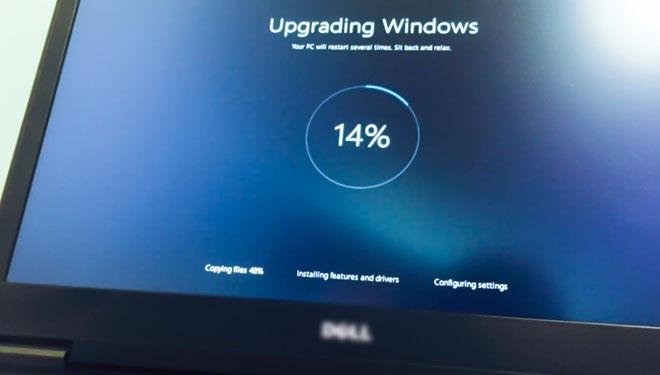
Perhatikan jenis sistem operasi Pastikan kembali bahwa PC Anda berjalan di bawah sistem operasi Windows 7 atau Windows 8.1, Anda tidak akan bisa meng-upgrade ke Windows 10 jika PC Anda berjalan di bawah sistem operasi Windows Vista. Perlu diperhatikan pula, bahwa user Windows 10 hanya memiliki waktu satu tahun untuk bisa menikmati Windows 10 secara gratis. Setelahnya, akan ada subscription upgradeberbayar. Windows 10 pun akan menjadi sistem operasi `terakhir` Windows karena upgradeberikutnya hanya muncul secara minor, mekanisme upgrade ini serupa dengan cara yang dilakukan Apple dengan OS X-nya. Back up sistem Sebelum Anda menerima notifikasi upgrade, pastikan Anda telah melakukan back upsistem data pada PC Anda terlebih dahulu. Kami pun sangat merekomendasikan Anda untuk menyimpan data Anda di layanan cloudMicrosoft OneDrive, akan lebih baik jika data penting Anda disimpan pada layanan tersebut.
Cek kembali system requirements Meskipun Anda sangat yakin bisa meng-upgrade ke Windows 10 lantaran Anda memiliki sistem operasi Windows 7 atau 8.1, pastikan kembali bahwa PC Anda mampu menjalankan sistem operasi Windows 10 berdasarkan dari system requirements yang dibutuhkan, serta berapa banyak kapasitas penyimpanan yang akan habis pada storagePC Anda. Tunggu notifikasi upgrade Setelah melakukan ketiga cara diatas, Anda secara teknis bisa langsung meng-upgradePC Anda ke Windows 10. Namun, bagaimana caranya? Anda tunggu notifikasi upgrade yang akan muncul secarapop-up. Setelah notifikasi upgrade muncul, ikuti langkah instalasi yang diberikan. Setelah itu, PC Anda akan menginstal Windows 10 kurang lebih selama satu jam (20 menit untuk perangkat PC terbaru). Jika sudah selesai, maka PC Anda secara otomatis telah mengadopsi Windows 10













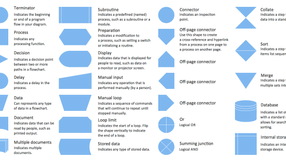






Komentar